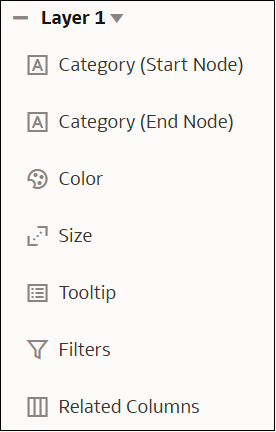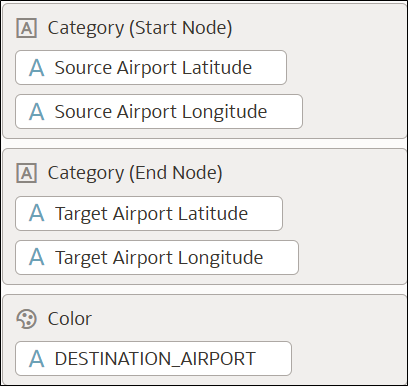動的な線を使用したマップ上の点の接続
動的な線のマップ・レイヤー・タイプを使用してマップ上の点を接続し、その接続を素早くビジュアル化します。
定義済の起点属性列を開始ノードとして使用し、定義済の宛先属性列を終了ノードとして使用して、動的な線を作成します。
たとえば、出発地空港とそのすべての到着地空港の間に動的な線を生成するには、開始ノードとして「Source Airport Latitude」および「Source Airport Longitude」という属性列を使用し、終了ノードとして「Target Airport Latitude」および「Target Airport Longitude」という宛先属性列を使用できます。
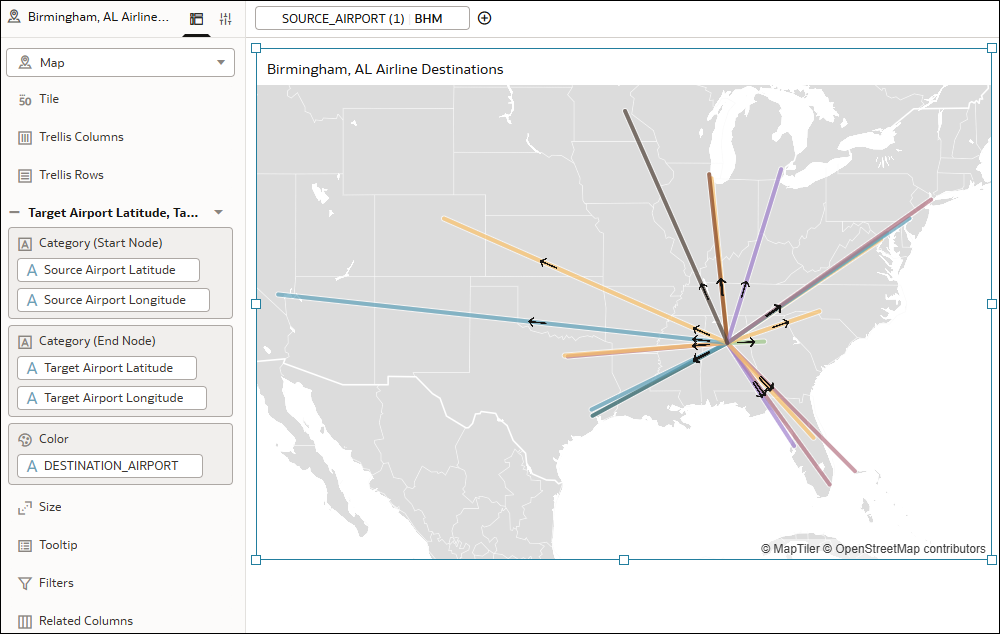
.pngの説明
このチュートリアルでは、動的な線のマップ・レイヤーおよび緯度と経度の座標を使用して、出発地空港と到着地空港間の接続を表示する方法について説明します。 ![]() チュートリアル
チュートリアル